Як вимкнути чат для зустрічі в Zoom

Дізнайтеся, як вимкнути чат у Zoom або обмежити його використання. Ось корисні кроки для зручного використання Zoom.
Якщо ви читаєте цю публікацію, ви, швидше за все, купили новий iPhone 14 або iPhone 14 Pro. Хоча всі чотири моделі нової лінійки iPhone 14 мають різні розміри та дисплеї, основною частиною того, з чим ви взаємодієте, є iOS 16. Як і будь-яке нове програмне забезпечення, iOS 16 має кілька помилок, до яких ви, можливо, звикли, якщо Я давній користувач Apple, але більшість із них досить легко впоратися та запобігти.
Якщо ви зіткнулися з будь-якою проблемою на своєму новому iPhone 14, швидким рішенням для її вирішення є припинення роботи програми, яка спричиняє проблему, або закриття всіх запущених кодів на телефоні, перезапустивши його. У цьому дописі ми пояснимо, як можна виконати примусовий перезапуск, увійти в режим відновлення iPhone і, нарешті, старий добрий простий перезапуск.
За темою: чи є в iPhone 14 функція Always on Display? Так і ні!
Як примусово перезавантажити iPhone 14
Якщо ви не можете виконати звичайний перезапуск або якщо у вас усе ще виникають проблеми після перезапуску, примусовий перезапуск може допомогти це вирішити. Ми рекомендуємо вам спробувати звичайний перезапуск, перш ніж намагатися примусово перезавантажити iPhone 14, оскільки останній відключає живлення вашого iPhone, змушуючи його вимкнутися. Цей метод має бути другорядним, оскільки це призведе до раптового припинення всіх процесів iOS, а також фонової активності програм, які є на вашому iPhone.
Щоб виконати примусовий перезапуск, виконайте наведені нижче дії в точному порядку:
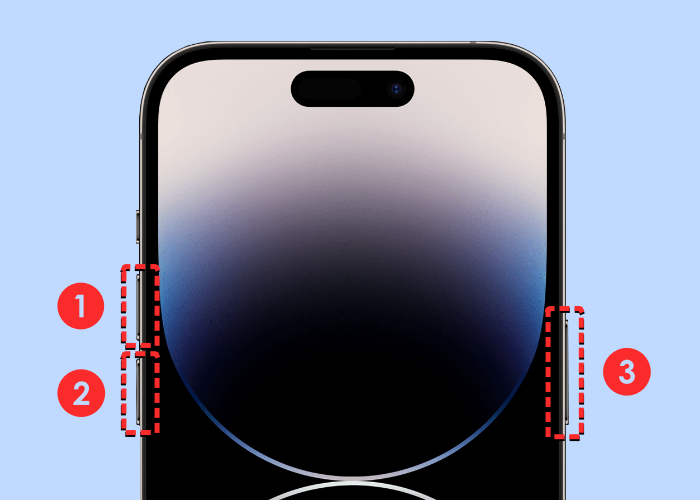
Тепер ваш iPhone перезавантажиться з нуля та знову завантажить усі процеси системи та програм.
За темою: чи отримають iPhone 13, 12 або 11 функцію Always On Display у 2022 році?
Як перевести iPhone 14 у режим відновлення
Якщо ваш iPhone 14 застряг на логотипі Apple протягом тривалого часу, і перезапуск або примусовий перезапуск не вирішив проблему, можливо, вам знадобиться скористатися режимом відновлення, щоб відновити пристрій до початкового стану. Для цього вам може знадобитися Mac або програма iTunes у Windows, щоб ви могли відновити свій iPhone. Переконайтеся, що ви використовуєте останню версію macOS на своєму Mac або оновили програму iTunes до останньої мікропрограми на Windows.
На Mac відкрийте програму Finder . Якщо ви використовуєте Windows, відкрийте програму iTunes на комп’ютері.
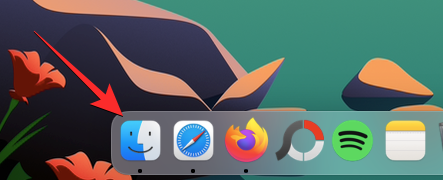
Коли ви відкриєте відповідні програми на своєму пристрої, підключіть iPhone до комп’ютера Mac або Windows за допомогою кабелю Lightning-USB, який постачається разом із вашим iPhone. У разі несумісних портів, можливо, доведеться використовувати відповідні адаптери для встановлення дротового з’єднання між вашим iPhone і комп’ютером.
Після підключення двох пристроїв виконайте наведені нижче інструкції в точному порядку:
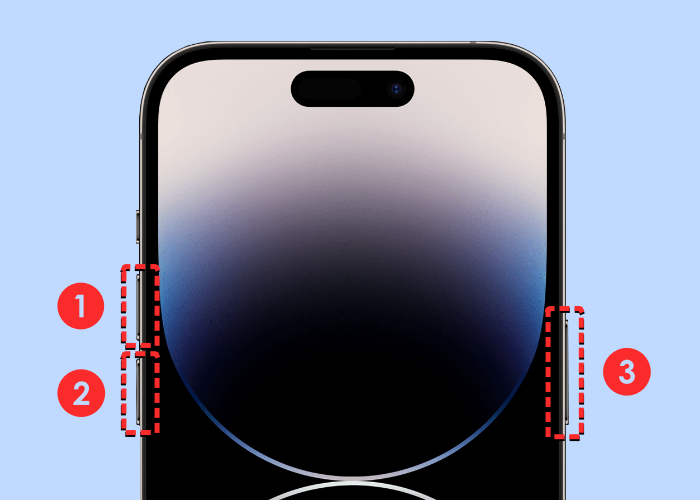
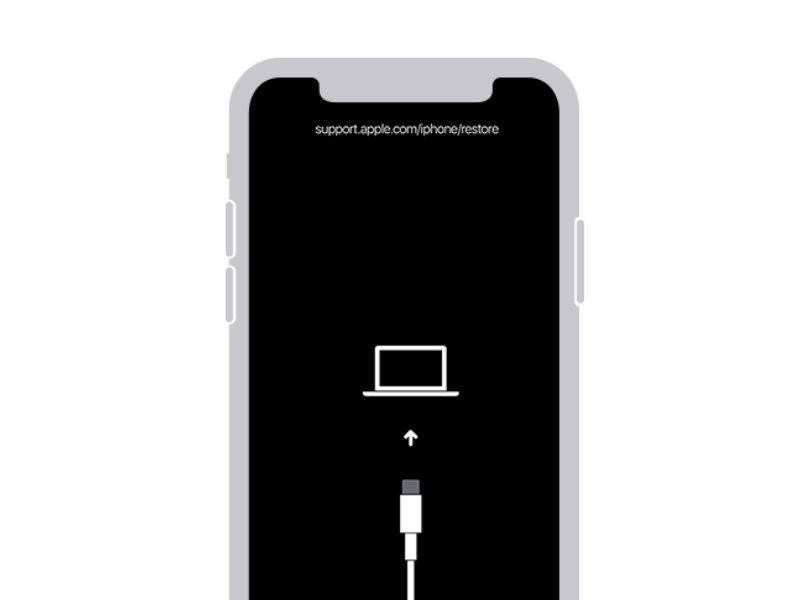
Коли на вашому iPhone 14 з’явиться екран режиму відновлення, ви побачите, як ваш пристрій з’являється в програмі Finder або iTunes. Клацніть свій iPhone 14 і виберіть «Оновити» у запиті, що з’явиться. Ця опція оновить програмне забезпечення на вашому iPhone до останньої доступної версії, не стираючи ваш iPhone.
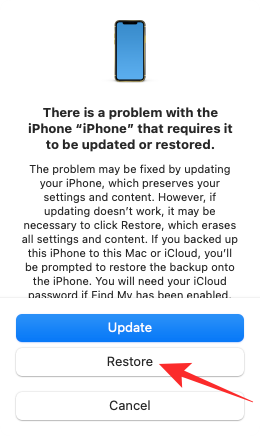
Якщо цей метод не спрацює, ви можете знову перезавантажити iPhone у режим відновлення, виконавши описані вище кроки, а потім замість цього вибрати « Відновити» , щоб повернути iPhone 14 до заводських налаштувань.
Як виконати простий перезапуск на iPhone 14
Якщо у вас виникли проблеми з вашим iPhone, виконання простого перезапуску має допомогти припинити запущені коди iOS та її додатків і очистити оперативну пам’ять вашого iPhone для нового запуску. Оскільки після перезапуску iOS повторно запускає систему та запущені коди програм із нуля, більшість тимчасових проблем буде вирішено простим перезапуском.
Коли ви виконуєте звичайний перезапуск, iOS забезпечує належне завершення роботи програм на вашому iPhone, даючи їм достатньо часу для збереження будь-яких фонових процесів. Ви можете виконати звичайний перезапуск на iPhone 14 двома способами – один за допомогою фізичних кнопок на вашому iPhone, а інший – за допомогою програми «Налаштування».
Найпростіший спосіб виконати простий перезапуск вашого iPhone 14 — це використовувати фізичні кнопки. Ви можете перезавантажити iPhone 14, спершу натиснувши й утримуючи бічну кнопку та будь- яку з кнопок гучності , доки не з’явиться повзунок вимкнення.
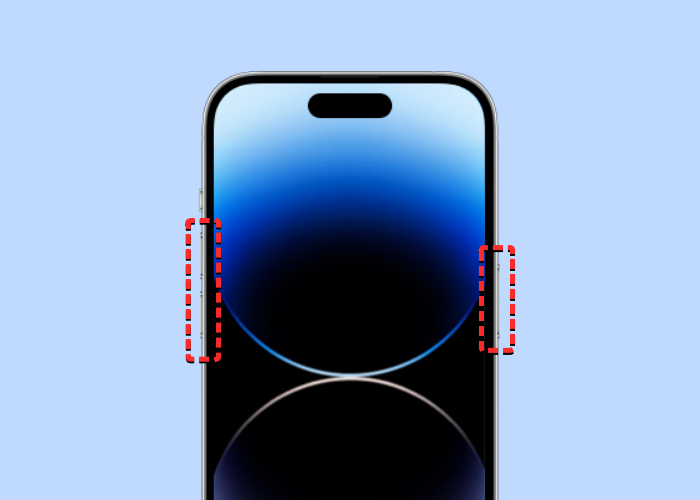
Коли з’явиться цей повзунок, перетягніть його вправо, щоб ваш iPhone вимкнувся.
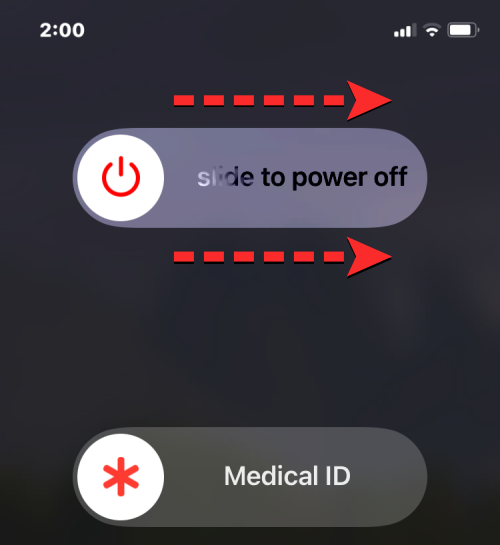
Тепер зачекайте 30 секунд, щоб ваш iPhone повністю вимкнувся. Після цього натисніть і утримуйте бічну кнопку, доки не з’явиться логотип Apple.
Тепер ваш iPhone 14 має завантажуватися нормально, і будь-які тимчасові проблеми, з якими ви могли стикатися раніше, мають бути вирішені автоматично.
Спосіб №2: за допомогою програми «Налаштування».
Ви також можете перезавантажити iPhone 14 за допомогою налаштувань iOS. Для цього відкрийте додаток Налаштування на своєму iPhone.
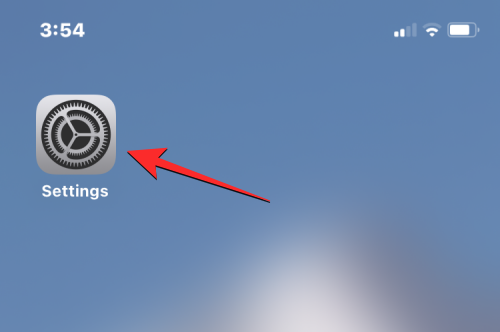
У Налаштуваннях виберіть Загальні .
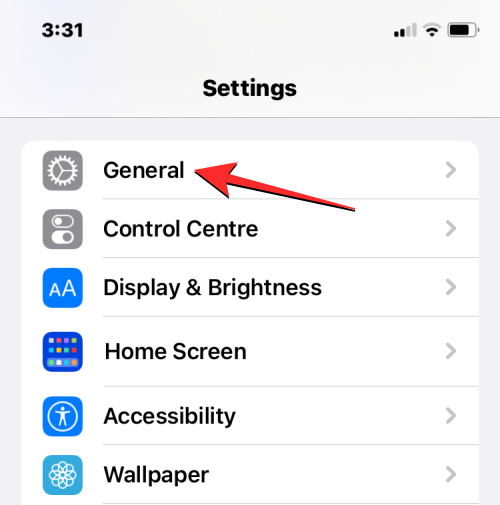
На наступному екрані прокрутіть униз і торкніться «Вимкнути» .
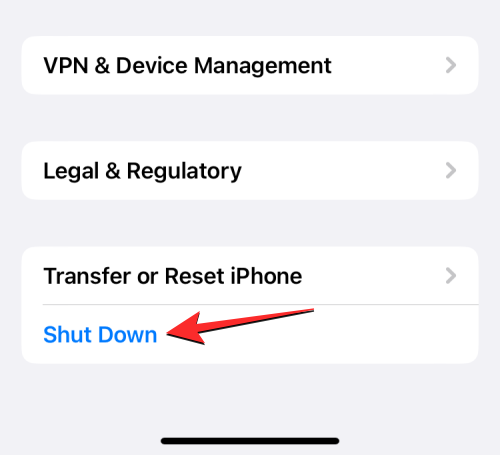
Ви повинні побачити повзунок вимкнення вгорі. Щоб продовжити, перетягніть повзунок праворуч і зачекайте, поки ваш iPhone повністю вимкнеться, що може зайняти до 30 секунд.
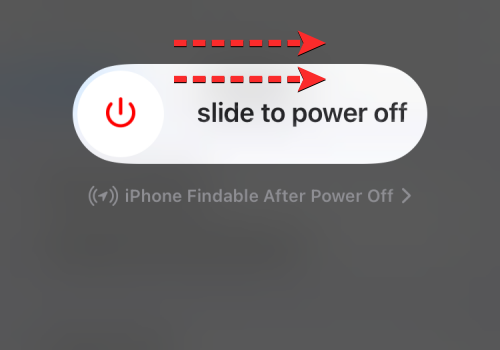
Після цього натисніть і утримуйте бічну кнопку на iPhone 14, щоб перезапустити його.
Це все, що вам потрібно знати про перезапуск і примусовий перезапуск на iPhone 14.
ПОВ'ЯЗАНІ
Дізнайтеся, як вимкнути чат у Zoom або обмежити його використання. Ось корисні кроки для зручного використання Zoom.
Дізнайтеся, як видалити непотрібні сповіщення Facebook та налаштувати систему сповіщень, щоб отримувати лише важливі повідомлення.
Досліджуємо причини нерегулярної доставки повідомлень на Facebook та пропонуємо рішення, щоб уникнути цієї проблеми.
Дізнайтеся, як скасувати та видалити повідомлення у Facebook Messenger на різних пристроях. Включає корисні поради для безпеки та конфіденційності.
На жаль, пісочниця Minecraft від Mojang відома проблемами з пошкодженими світами. Прочитайте наш посібник, щоб дізнатися, як відновити ваш світ та уникнути втрати прогресу.
Щоб знайти приховані чати Microsoft Teams, дотримуйтесь простих порад, щоб повернути їх у видимість і вести ефективну комунікацію.
Вам важко підключити свою консоль PS5 до певної мережі Wi-Fi або Ethernet? Ваша PS5 підключена до мережі, але не має доступу до Інтернету.
Вчасно надсилайте нагадування команді, плануючи свої повідомлення Slack, дотримуючись цих простих кроків на Android і deskrop. Тут ви знайдете корисні поради та кроки щодо планування повідомлень на Slack.
Telegram вважається одним із найкращих безкоштовних додатків для обміну повідомленнями з кількох причин, зокрема надсилаючи високоякісні фотографії та відео без стиснення.
Дізнайтеся, як вирішити проблему, коли Google Meet не показує вашу презентацію. Огляд причин та способів усунення несправностей.








